首先通过“设置”应用选择“默认应用”,点击“Web 浏览器”并选择目标浏览器;其次可在“按协议选择默认应用”中为http、https等协议单独指定浏览器;最后也可直接在浏览器设置中点击“设为默认浏览器”完成配置。
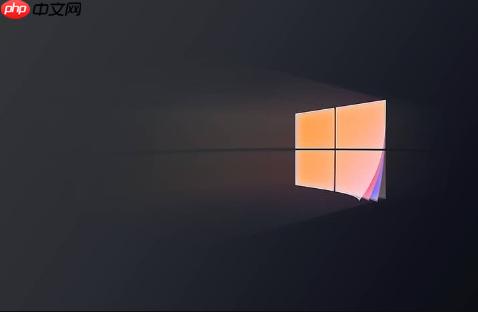
如果您在使用windows 10时希望将某个浏览器设为默认程序,以便系统自动使用它打开网页链接和相关文件类型,则需要调整系统的默认应用设置。以下是完成此操作的步骤:
本文运行环境:Dell XPS 13,windows 10。
一、通过“设置”应用更改默认浏览器
此方法通过系统内置的“设置”界面直接指定默认浏览器,适用于大多数现代浏览器。
1、点击左下角的“开始”按钮,打开“设置”应用(齿轮图标)。
2、选择“应用”,然后在左侧菜单中点击“默认应用”。
3、向下滚动到“Web 浏览器”选项,当前默认浏览器会显示在右侧。
4、点击当前显示的浏览器图标,从弹出的列表中选择您想要设为默认的浏览器,例如 chrome、firefox 或 edge。
5、选择后,该浏览器即成为打开 .html 文件和 http:// 或 https:// 链接的默认程序。
二、为特定协议或文件类型单独设置默认值
当系统未正确识别您的首选浏览器,或需要对不同类型的网络链接进行精细化控制时,可以手动分配每个协议的默认应用。
1、进入“设置” > “应用” > “默认应用”。
2、向下滚动并点击“按协议选择默认应用”。
3、在列表中找到如 HTTP、HTTPS 等网络协议。
4、点击 HTTP 旁边当前的应用名称,从弹出的选项中选择目标浏览器。
5、重复上述步骤,为 HTTPS 和其他相关协议(如 FTP)设置相同的浏览器。
三、通过浏览器自身功能设置为默认
许多主流浏览器在安装后会主动提示用户将其设为默认,并提供一键设置功能,简化配置流程。
1、打开您希望设为默认的浏览器,例如 google Chrome。
2、点击右上角的三点或三条横线菜单图标,进入设置页面。
3、在设置中查找类似“设为默认浏览器”的选项。
4、点击该按钮,系统会跳转至 Windows “默认应用”设置中的对应位置。
5、确认操作,允许该浏览器成为所有相关文件类型和协议的默认处理程序。
以上就是win10 html go windows 浏览器 edge win firefox chrome html edge windows http https






















暂无评论内容